De stabilisatie van video-opnamen kan het verschil maken tussen een amateuristische en een professioneel ogende clip. Adobe After Effects biedt krachtige tools die je in staat stellen om zelfs schokkerige opnamen om te zetten in indrukwekkende en vloeiende video's. In deze handleiding laat ik je zien hoe je de ingebouwde stabilisatiefuncties effectief kunt gebruiken om de kwaliteit van je 3D-projecten aanzienlijk te verbeteren.
Belangrijkste inzichten
- After Effects biedt een robuuste Warp Stabilizer-functie voor de stabilisatie van 3D-projecten.
- De Subspace Warp-technologie analyseert bewegingen in de voor- en achtergrond om vervormingen te minimaliseren.
- Door gerichte aanpassing van instellingen zoals bijsnijden en verzachten behaal je optimale resultaten.
- Het kan nuttig zijn om stabilisatie in meerdere stappen uit te voeren om het beste uit je footage te halen.
Stap-voor-stap handleiding
Om de stabilisatie in After Effects succesvol uit te voeren, volg je de onderstaande stappen:
1. Nieuwe compositie aanmaken
Start After Effects en maak een nieuwe compositie aan. Importeer je footage en knip deze indien nodig bij tot de gewenste secties. Hiervoor gebruik je de functie "Compositie maken uit selectie".
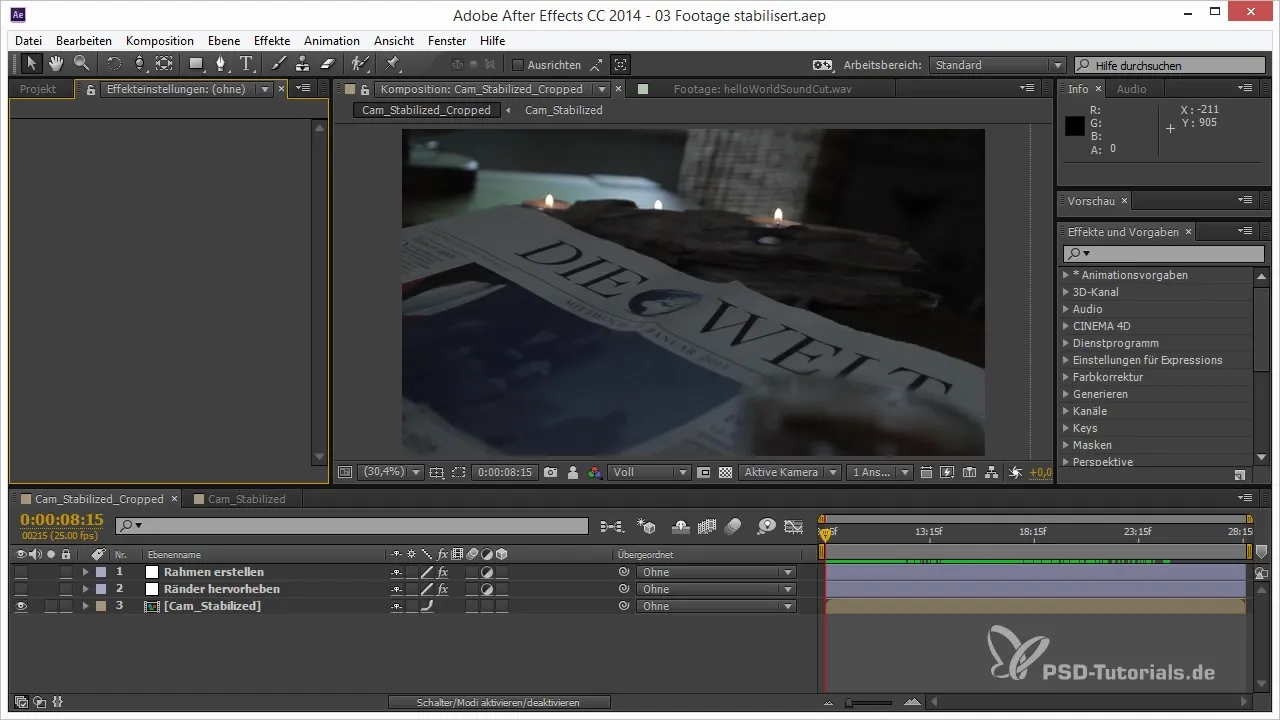
2. Warp Stabilizer toepassen
Kies de clip die je wilt stabiliseren en navigeer naar de effecten. Voeg de "Warp Stabilizer" toe. Dit effect zal de video-inhoud analyseren en proberen de bewegingen te stabiliseren.
3. Bijsnijden en verzachten aanpassen
In het bedieningspaneel van de Warp Stabilisatie kun je de opties "Bijsnijden" en "Verzachten" aanpassen. Experimenteer met de waarden om de beste balans tussen bijsnijden en het visuele resultaat te vinden.
4. Subspace Warp-technologie gebruiken
Activeer de Subspace Warp-optie in de instellingen van de Warp Stabilizer. Deze geavanceerde techniek stelt After Effects in staat om de bewegingen in de voor- en achtergrond afzonderlijk te analyseren en aan te passen. Hierdoor worden parallaxvervormingen geminimaliseerd.
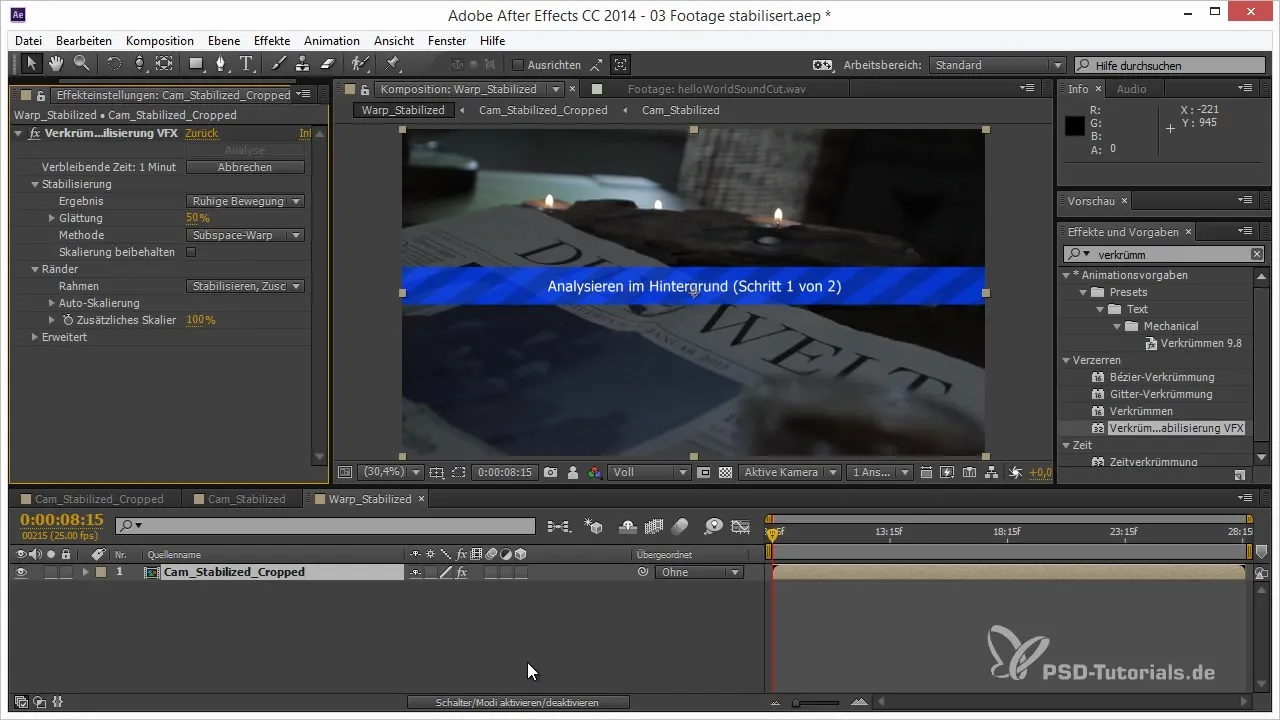
5. Controle van de stabilisatie
Speel de gestabiliseerde versie af om ervoor te zorgen dat alle camerabewegingen soepel en zonder storende schokjes verschijnen. Als er nog kleine bewegingen zijn, loop dan opnieuw de instellingen door om aanpassingen te maken.
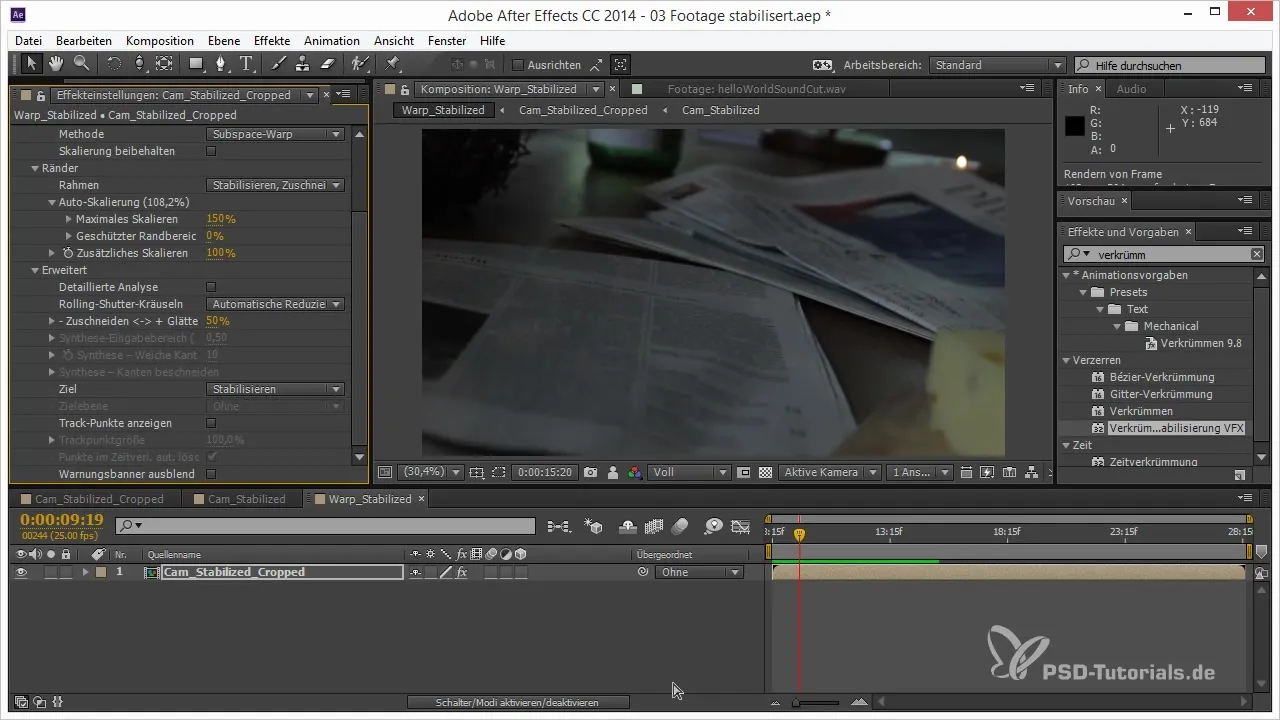
6. Feedback en fijn afstellen
Nadat je verschillende instellingen hebt uitgeprobeerd, kijk je goed naar het resultaat en pas je de waarden aan naar behoefte. Dit kan bijvoorbeeld door de bijsnijdwaarden te verlagen om de beeldinhoud beter tot zijn recht te laten komen.
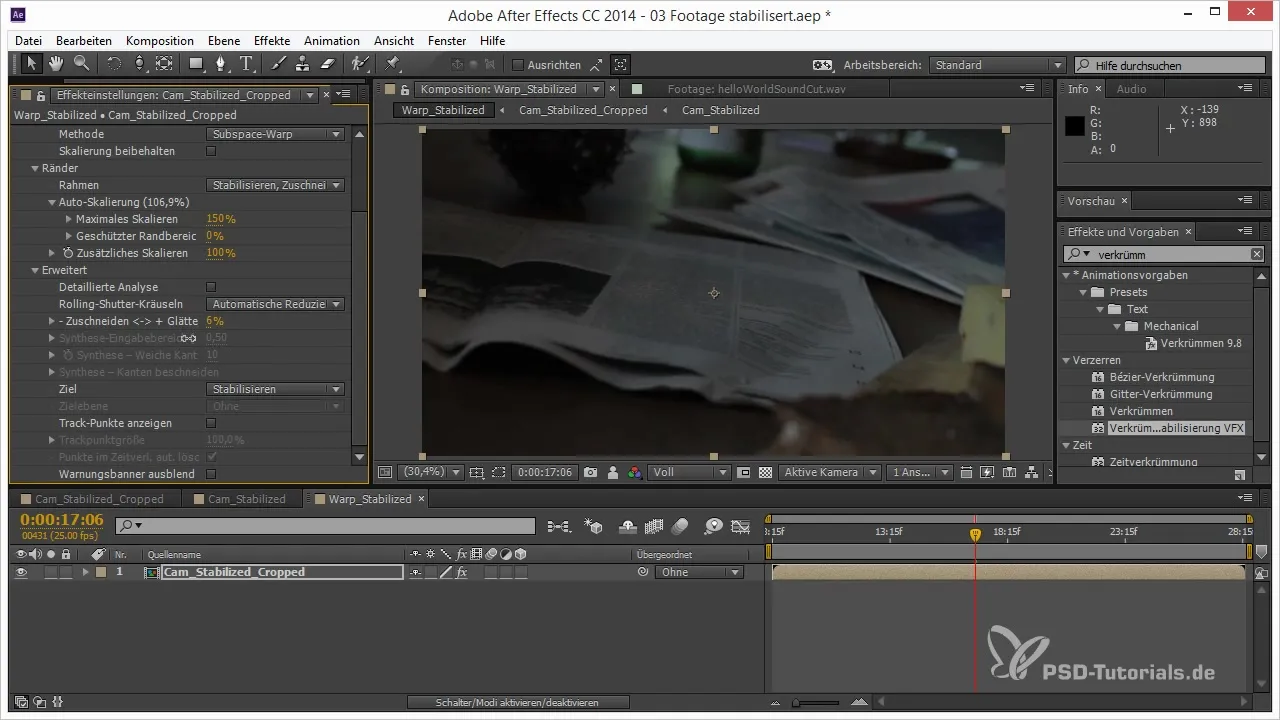
7. Vergelijking met originele video
Om het verschil tussen de gestabiliseerde en de originele video te zien, kun je beide in een zij-aan-zij weergave plaatsen. Importeer zowel de gestabiliseerde als de originele versie in de tijdlijn en speel ze tegelijkertijd af.
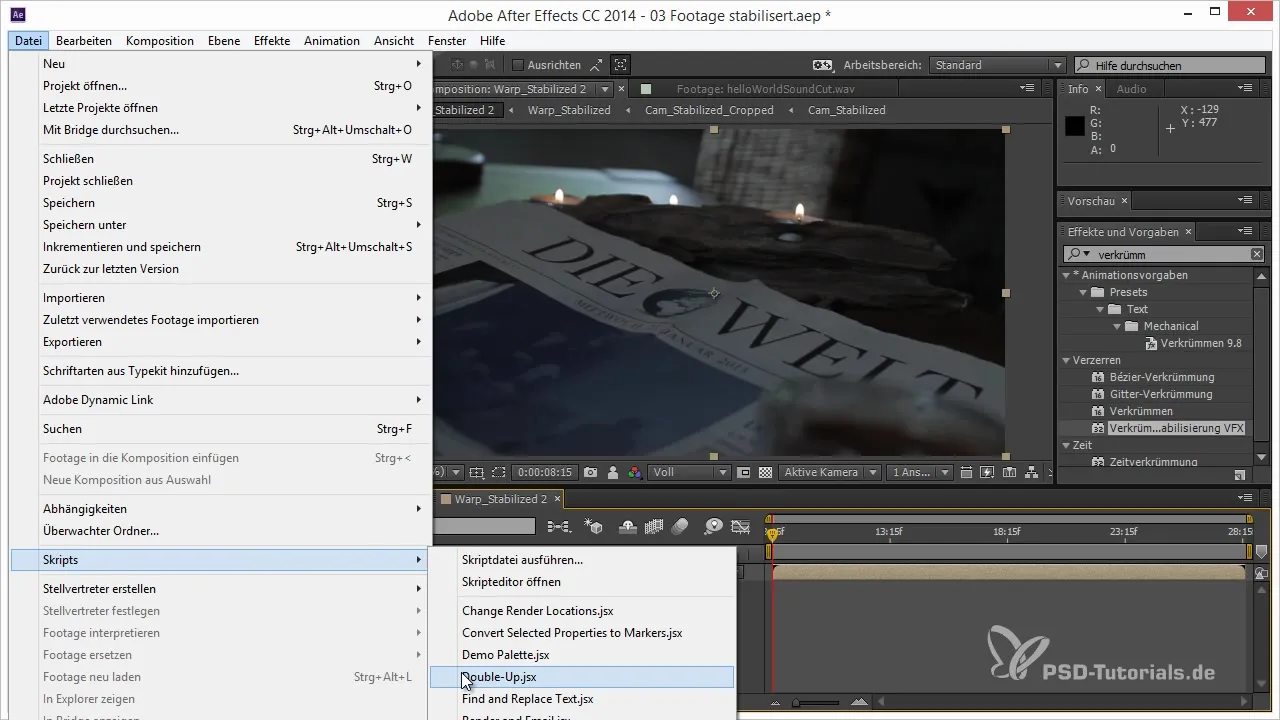
8. Aanpassingen bij Color Grading
Zodra de stabilisatie bevredigend uitziet, is het tijd voor de color grading. Gebruik de curve-tool in After Effects om de kleuren aan te passen en een harmonieuze uitstraling te creëren.
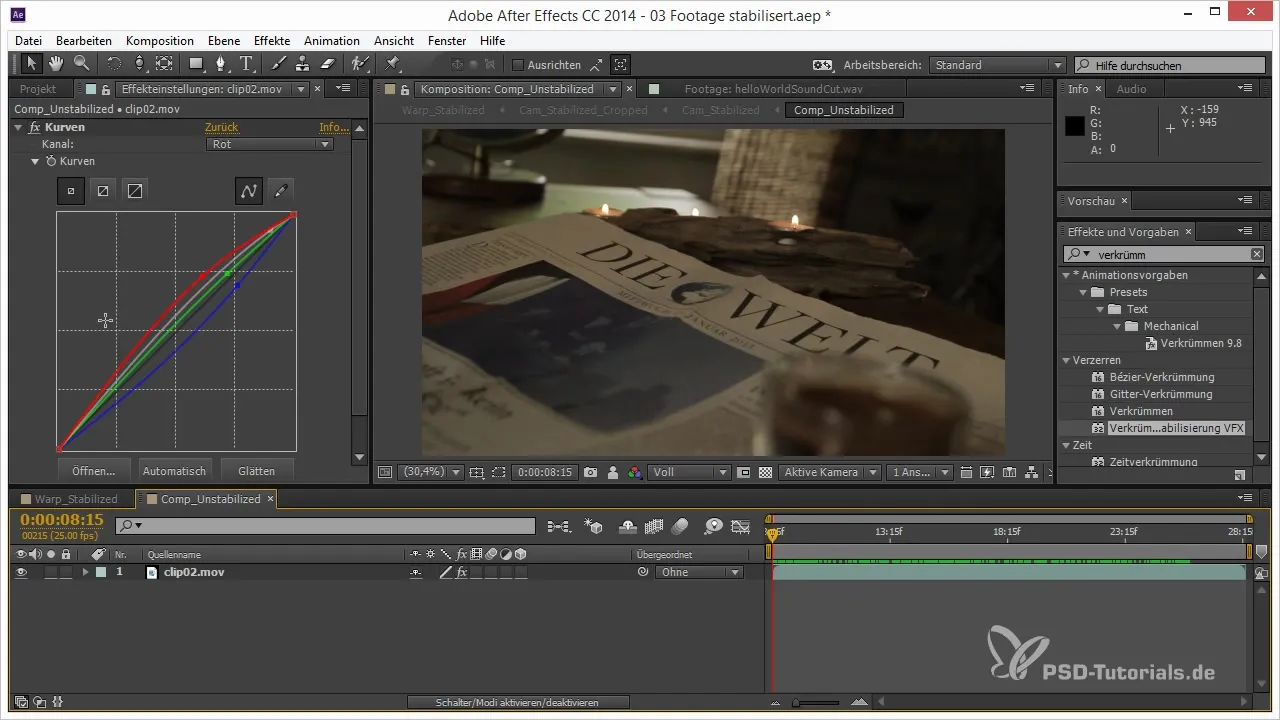
9. Aanvullende content invoegen
Als je nu inhoud invoegt, kun je de stabiliteit behouden. Zorg ervoor dat nieuwe elementen goed in het totaalplaatje passen door te letten op hoe de voor- en achtergrond zich gedragen.
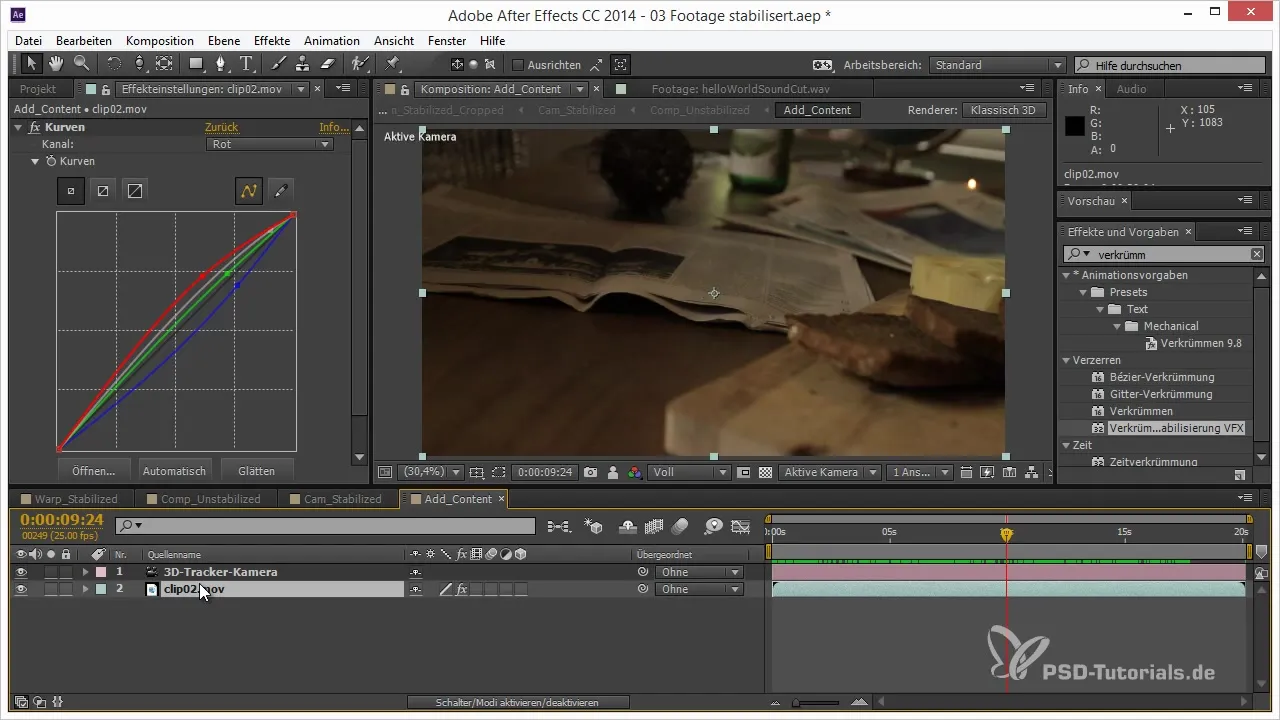
10. Laatste controle en export
Controleer tenslotte alles nogmaals. Als alle aanpassingen zijn gedaan en je tevreden bent met het eindresultaat, exporteer dan de video in de gewenste kwaliteit.
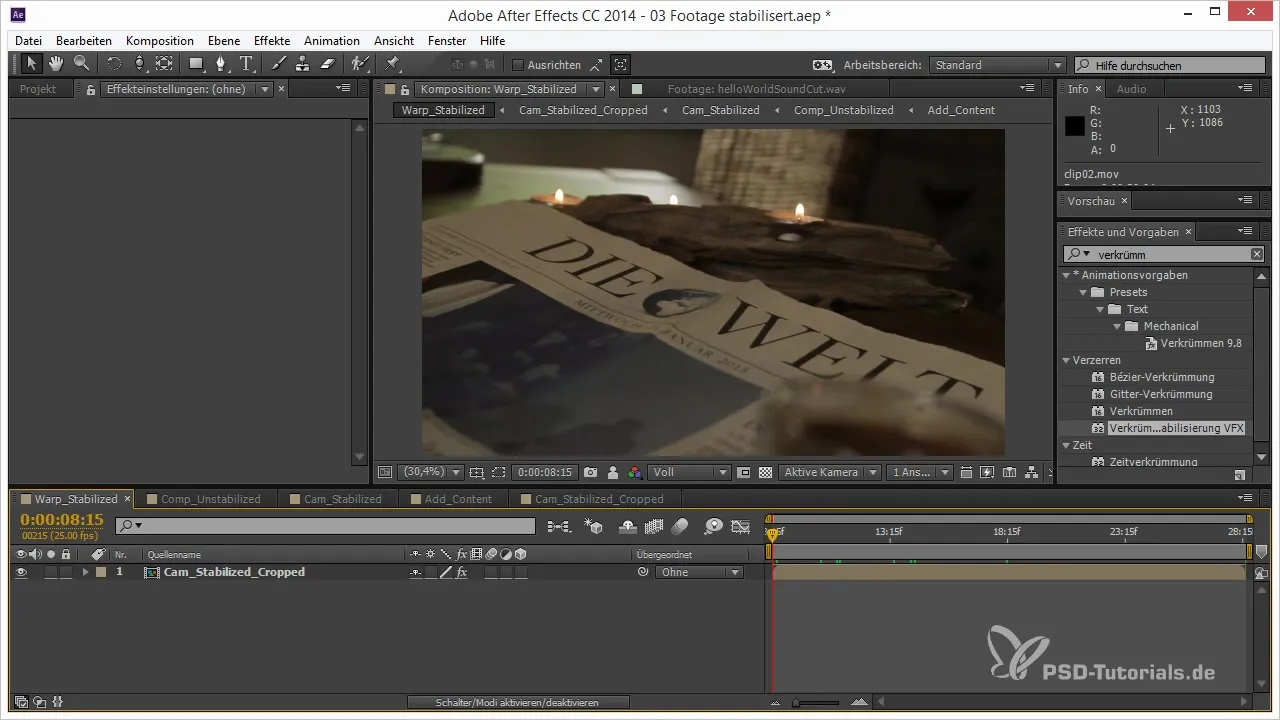
Samenvatting – 3D-projecten in After Effects: Effectieve beheersing van de laatste stabilisatie
Deze handleiding biedt je de nodige tools om zelfs moeilijk schokkerig footage in After Effects te stabiliseren. Met gerichte aanpassingen en het gebruik van de Warp Stabilizer-techniek kun je hoogwaardige video’s maken die professioneel overkomen.
Veelgestelde vragen
Hoe werkt de Warp Stabilizer in After Effects?De Warp Stabilizer analyseert de bewegingen in een video en verzacht deze om een stabilere beelduitvoer te creëren.
Wat is de Subspace Warp-technologie?Subspace Warp is een methode die het After Effects mogelijk maakt om voor- en achtergrondbewegingen afzonderlijk te analyseren en aan te passen, om vervormingen te minimaliseren.
Hoe kan ik de stabilisatie optimaliseren?Je kunt de instellingen voor bijsnijden en verzachten aanpassen om de beste resultaten voor jouw specifieke footage te behalen.
Kan ik de Warp Stabilizer op alle soorten footage toepassen?Ja, de Warp Stabilizer kan op verschillende videoinhoud worden toegepast, zolang deze in een compatibele compositie aanwezig is.
Wat doe ik als de gestabiliseerde video er nog steeds schokkerig uitziet?Controleer de stabilisatie-instellingen en experimenteer met de waarden. Het kan helpen om de Subspace Warp-technologie te activeren.


